Bár a Mac Reflektorfény hatékony index alapú keresési szolgáltatás, aznincsenek olyan előzetes keresési lehetőségek, mint például a keresési fájl tartalma, kulcsszó alapú keresési módok stb., amelyek arra késztetik a felhasználókat, hogy fontolják meg harmadik féltől származó fájlkeresési eszközöket, hogy nagyobb sebességgel és lehetőségekkel keressenek fájlokat, mappákat és tartalmakat a fájlokban. Az egyik ilyen hatalmas alkalmazás a Mac OS X számára EasyFind amelyet a Mac OS X felváltására fejlesztettek kinatív asztali kereső segédprogram. Ellentétben a Spotlight-tal, amely virtuális indexeket hoz létre a fájlok, mappák, alkalmazások stb. Megtalálására a rendszerből, önálló alkalmazás, amely nem igényli a teljes lemez indexelését a keresési műveletek végrehajtásához.
Rengeteg funkcióval tele vanopciók, amelyek segítségével alaposan megkeresheti a szükséges lemezterületeket, hogy fájlokat, mappákat, alkalmazásokat, szkripteket és tartalmat keressen az összes széles körben ismert fájltípusról. A keresési lehetőségek és módok a bal oldali sávban vannak felsorolva, míg a főablak a keresési eredményeket mutatja. Fájlokat és mappákat kereshet, csak fájlokat, csak mappákat és fájltartalmakat. Minden keresési típushoz megadhatja a fájlkeresési műveletet. Kereshet minden szót, bármilyen szót, teljes kifejezést, vagy helyettesítő karaktereket használhat a keresési művelet végrehajtásához.
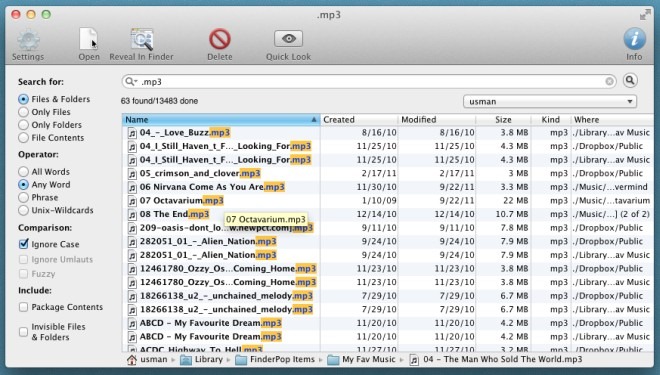
Alapértelmezés szerint a csomag tartalma és a rejtett fájlok ésa mappák nem tartoznak a keresésbe, de az ablak bal alsó sarkából beilleszthetők. Ezenkívül a tartalom alapú fájlkeresés testreszabható a Beállításokból; beillesztheti / kizárhatja a fájltípusok előre definiált listáit, beleértve a kód fájltípusokat (c, cpp, mm, h, java stb.), szövegalapú fájltípusokat (tex, txt, napló, csv stb.) és a keresésből művelet. Például, ha csak kódfájlokban szeretne keresni, tiltsa le az összes listát, kivéve a Beállítások menüben szereplő első listát, majd hajtsa végre a keresési műveletet. Ez jelentősen csökkenti a lemezen keresendő fájltípusok kereséséhez szükséges időt. A Beállítások mellett lehetősége van a fájl megnyitására, a kiválasztott fájl / mappa feltárására a Finderben, a Gyorskeresés megnyitásához és a kiválasztott fájl törléséhez.

A keresési helyet megváltoztathatja a keresősáv alatt található legördülő menüből. Alapértelmezés szerint a fájlokat és mappákat találja a használó mappát, de kiválaszthatja az összes helyi kötet, az összes kötet (beleértve a cserélhető adathordozókat, a csatlakoztatott meghajtókat), a Mac lemezek, az alkalmazások, a könyvtár, a rendszer és a felhasználók mappát.

Az EasyFind egy gyors kereső segédprogram a Mac-hez, amely probléma nélkül működik, de az egyik hátránya, amit észrevettünk, az, hogy nem jeleníti meg a keresési eredményeket valós időben. Szóval, meg kell nyomnia Belép minden alkalommal, amikor megváltoztatja a keresési kulcsszót, a keresési típust vagy a műveletet. Az EasyFind Mac 10.6.6 vagy újabb rendszeren működik.
Szerezze be az EasyFind alkalmazást az App Store-ból













Hozzászólások